Advanced Editor, mode d'emploi
Version 3.2 - Par Denis Sureau
Icônes
La fonction de chaque bouton s'affiche dans une infobulle lorsque l'on maintient la souris au-dessus de l'icône. Quelques boutons requièrent des précisions.
Ouverture
![]() Permet d'ouvrir un fichier ou un projet. Vous avez le choix entre éditer un fichier (Edit) ou éditer le fichier et l'inclure directement au projet courant (Include). Mais lorsque l'extension est .prj, le bouton "Load" remplace le bouton "Include", pour ouvrir le projet en tant que projet courant.
Permet d'ouvrir un fichier ou un projet. Vous avez le choix entre éditer un fichier (Edit) ou éditer le fichier et l'inclure directement au projet courant (Include). Mais lorsque l'extension est .prj, le bouton "Load" remplace le bouton "Include", pour ouvrir le projet en tant que projet courant.
Les projets déjà chargés auparavant sont accessibles directement dans une infobulle (voir plus bas).
Sauvegarde
![]() Pour sauver le contenu avec un nouveau nom de fichier. Pour sauvegarder dans le même fichier sans passer par une boite de dialogue, tapez plutôt CTRL-S.
Si le document est au format Markdown (et le fichier a l'extension .md), il suffit de sauvegarder le fichier avec l'extension .html pour obtenir la conversion, qui est réalisée avec le module Markdown-It inclus.
Pour sauver le contenu avec un nouveau nom de fichier. Pour sauvegarder dans le même fichier sans passer par une boite de dialogue, tapez plutôt CTRL-S.
Si le document est au format Markdown (et le fichier a l'extension .md), il suffit de sauvegarder le fichier avec l'extension .html pour obtenir la conversion, qui est réalisée avec le module Markdown-It inclus.
Aller à la ligne
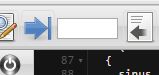 Il s'agit d'un ensemble dans la barre d'outils formé d'une icône et d'un champ d'entrée de texte. En passant la souris sur l'icône représentant une flèche, on fait apparaître un menu-tooltip pour sauter soit au début du document (top) soit tout en bas (bottom).
Il s'agit d'un ensemble dans la barre d'outils formé d'une icône et d'un champ d'entrée de texte. En passant la souris sur l'icône représentant une flèche, on fait apparaître un menu-tooltip pour sauter soit au début du document (top) soit tout en bas (bottom).
On peut aussi entrer un numéro de ligne. L'éditeur saute directement au numéro entré, après un court délai suivant la frappe, inutile de taper Entrée.
Insertion
![]() Insérer un élément
Insérer un élément
- /* */ Placer le texte sélectionné en commentaire, pour les languages qui reconnaissent ces symboles.
- No /* */ Décommenter: placer le curseur à l'intérieur du commentaire et cliquer sur cette ligne pour rendre le code actif.
- Link: Insérer un lien avec le texte sélectionné comme ancre.
- Table: Insérer une table.
Previsualisation
![]() Ouvre une fenêtre pour afficher le document sous la forme finale, comme une page Web si le fichier édité est en code HTML ou Markdown. Quand vous modifiez le document et le sauvegardez avec CTRL-S la page est mise à jour. Vous pouvez aussi cliquer sur l'icône pour la mise à jour.
Ouvre une fenêtre pour afficher le document sous la forme finale, comme une page Web si le fichier édité est en code HTML ou Markdown. Quand vous modifiez le document et le sauvegardez avec CTRL-S la page est mise à jour. Vous pouvez aussi cliquer sur l'icône pour la mise à jour.
Icône de fermeture
![]() Ce bouton est important car avant de fermer le programme il commande la sauvegarde de l'environnement, et vérifie aussi que le document en cours est sauvegardé. Si vous fermez l'application sans passer par ce bouton, les dernières modifications seront perdues.
Ce bouton est important car avant de fermer le programme il commande la sauvegarde de l'environnement, et vérifie aussi que le document en cours est sauvegardé. Si vous fermez l'application sans passer par ce bouton, les dernières modifications seront perdues.
Commandes au clavier
CTRL-S: Sauvegarder le contenu dans la base de donnée sous le même titre si un enregistrement a déjà été fait (et si la base est ouverte), et dans le même fichier si un fichier a déjà été créé.
CTRL-C: Copier la sélection.
CTRL-X: Couper la sélection.
CTRL-V: Coller la sélection.
CTRL-Z: Défaire la dernière édition.
CTRL-Y: Refaire ce que l'on a défait.
CTRL-G: (Go). Aller à une ligne.
CTRL-F: Rechercher. (F3 pour l'occurence suivante).
CTRL-H: Trouver et remplacer.
TAB: Indenter.
SHIFT-TAB: Désindenter.
Chargement et sauvegarde
La chargement d'un fichier se foit avec une fenêtre qui s'ouvre à la place de l'éditeur, en cliquant sur l'icône Open ou Save.
On clique sur Cancel pour revenir à l'éditeur.
Pour changer de lecteur ou aller directement à un répertoire, entrez le nom du lecteur ou le chemin dans le champ du chemin en bas, et attendez une seconde. Par exemple, pour aller à la racine de C, tapez:
c:/
Le dernier caractère doit être / pour dénoter un répertoire.
Quand un fichier de projet est sélectionné, vous avez le choix entre l'éditer ou le charger pour remplace le projet en cours.
La sauvegarde se fait quand à elle avec une boite de dialogue native.
Gestion de projets
Un projet est une liste de fichiers sources affichée à gauche de l'éditeur.
Le fichier courant peut être ajouté au projet en cliquant sur cette îcone. ![]()
Si aucun fichier projet n'est encore créé, l'éditeur ouvrira une fenêtre pour choisir le chemin du projet. Tapez un nom après le chemin, affiché dans un champ en bas. L'extension .prj sera ajoutée automatiquement. On charge un projet en cliquant sur un fichier d'extension .prj dans la fenêtre de chargement ou dans la liste des projets qui s'affiche dans une infobulle
Pour supprimer un fichier du projet, cliquez avec le bouton droit de la souris sur son nom pour le sélectionner, puis sur l'icône ![]() .
.
L'icône la plus à droite sert à fermer le projet. Cela ne supprime pas le fichier projet.
Vous n'avez pas besoin de sauvegarder le projet, c'est un objet persistant, toujours mis à jour. La position du curseur dans chaque fichier source est conservée
Sélection rapide d'un projet
Si vous placez la souris sur le nom du projet en cours en bas de la fenêtre, une infobulle apparaît avec la liste des projets créés ou chargés par l'éditeur. Cliquez sur un nom pour ouvrir un projet.

